Kako popraviti Nemate dozvolu za spremanje na ovu lokaciju u sustavu Windows

Kada Windows prikaže pogrešku "Nemate dopuštenje za spremanje na ovoj lokaciji", to će vas spriječiti u spremanju datoteka u željene mape.
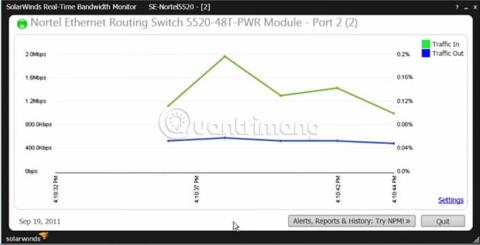
Praćenje propusnosti mreže vrlo je važno. Pomaže korisnicima razumjeti što se događa unutar njihove mreže. U mnogim slučajevima, korisnici se mogu susresti sa zlonamjernim aktivnostima i programima koji ulaze u mrežu koje čak ni sami korisnici ili sustavi za nadzor mreže ne otkrivaju. Stoga je potrebno redovito pratiti propusnost mreže kako bi se abnormalnosti mogle otkriti što je prije moguće. Ispod su najbolji alati koji danas mogu pomoći u praćenju propusnosti mreže.
Softver za praćenje propusnosti
Čitatelji će dobiti pregled i brzu recenziju svakog proizvoda, zajedno sa službenim web mjestom, kao i popratne veze za preuzimanje. Članak ne uključuje softverske pakete ili programe iz SourceForgea, jer su mnogi od njih zastarjeli i više se ne održavaju.
Ako imate prijedloge, ostavite ih u odjeljku za komentare ispod.
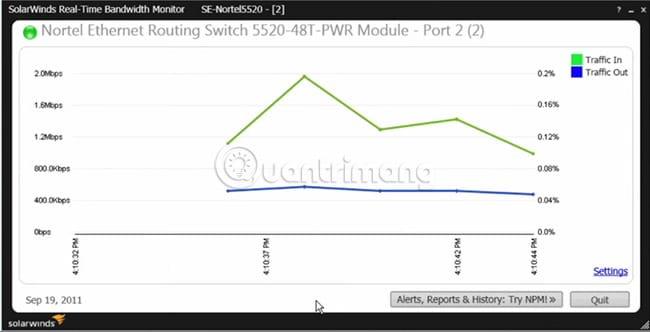
Solarwinds pruža BESPLATNI uslužni program za praćenje u stvarnom vremenu za praćenje korištenja mreže ili propusnosti po sučelju. Jednostavan za postavljanje i upravljanje korištenjem SNMP-a, ovaj softver za nadzor tvrtke Solarwinds jedno je od najboljih sredstava za pregled ulaznog/izlaznog prometa na razini sučelja bilo koje postavke sustava sa SNMP-om u mreži.
Preuzmite Solarwinds (Postoji registracijski program za besplatno preuzimanje, požurite)
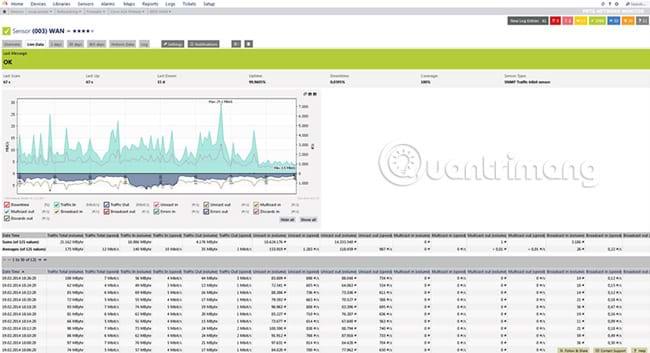
PRTG je poznato rješenje za nadzor mreže i također nudi mali uslužni program za nadzor mrežnog prometa. Alat vam omogućuje praćenje do 100 senzora BESPLATNO. Osim toga, korisnici mogu kupiti dodatne senzore kada su potrebni.
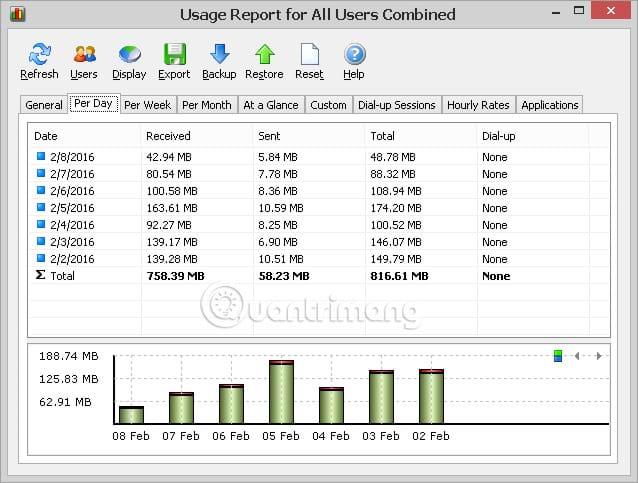
Uslužni program Networx namijenjen je nadzoru pojedinačnih stolnih računala umjesto daljinskog nadzora propusnosti poput drugog softvera spomenutog u ovom članku. Ako želite pratiti propusnost na vlastitom računalu ili stolnom računalu, preuzmite ovaj alat i instalirajte ga na svoj uređaj. Pruža prekrasne grafikone brzine , upotrebe i kvota po dnevnoj osnovi , kao i brzine preuzimanja .

Slično gore navedenom softveru Networx, BitMeter 2 vam daje mogućnost vizualnog prikaza i praćenja internetskih veza na vašem računalu. Različite boje predstavljaju brzine prijenosa ili preuzimanja koje se ažuriraju svake sekunde. Također imate mogućnost pregleda statističkih podataka po satu, danu ili tjednu.

Rokario je još jedno stolno rješenje za računala koje korisnicima pomaže u praćenju dolaznog/izlaznog prometa i korištenja mreže na lokalnim ethernet karticama. Uključuje prekrasno tematizirano GUI, uključujući opcije za pregled udaljenih IP adresa , brojeva priključaka (lokalnih i udaljenih) i količine primljenih i poslanih podataka.
Službena stranica i linkovi za preuzimanje: http://rokario.com/
Preuzmite Rokario .
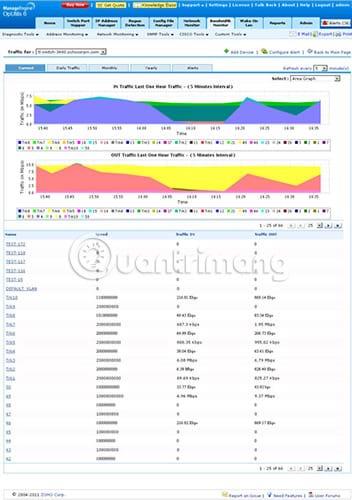
ManageEngine OpUtils ima sjajan dodatak za mrežni/internetski promet i nadzor propusnosti, pružajući uvid u stvarnom vremenu u bilo koji SNMP uređaj na mreži na razini uređaja ili sučelja. Korištenje propusnosti prati se i bilježi kako bi se vidjele brzine prijenosa/preuzimanja i ukupna upotreba. Glavne značajke ovog softvera uključuju dizajn bez agenta, trendove i grafikone povijesti korištenja, upozorenja o prekoračenju praga na temelju unaprijed definiranih vrijednosti (s prilagodljivim), mogućnost praćenja brzine, paketa, kapaciteta i propusnosti. Ovaj alat ima mogućnost izvoza izvješća o propusnosti u XLS.

Broadband ima izvrstan mali uslužni program pod nazivom tbbMeter, koji je izvrstan za praćenje vaše upotrebe interneta. Ima gotovo jednako puno značajki kao i neke druge opcije, ali će vam i dalje pomoći u praćenju korištenja interneta na vlastitom računalu. Ako ste kućni korisnik i želite nadzirati proces učitavanja/preuzimanja i količinu propusnosti koja se koristi, ovo je izvrstan uslužni program za to.
Neke ključne značajke uključuju dnevnu/mjesečnu/tjednu statistiku, alarm za prekoračenje korištenja propusnosti, mjerač brzine preuzimanja, Ping widget za praćenje/vremensko kašnjenje (općenito prikladno za igrače), analizu grafikona upotrebe i analizu performansi protokola.
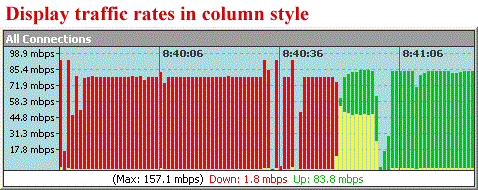
Kao i mnogi drugi pomoćni programi/alati spomenuti u ovom članku, BWMonitor prati samo propusnost na računalu na koje ga instalirate - umjesto više računala kao što su Solarwinds, PRTG i ManageEngine. Značajke BWMonitora uključuju monitor brzine, snimač brzine prijenosa i obavijesti o korištenju.
Radi sa svim glavnim izdanjima sustava Windows uključujući Windows 98, Windows Me, Windows NT 4.0, Windows 2000, Windows XP, Windows 2003, Windows Vista, Windows 7, Windows 8 i Windows 10.
Službena web stranica i poveznice za preuzimanje: http://www.bwmonitor.com/
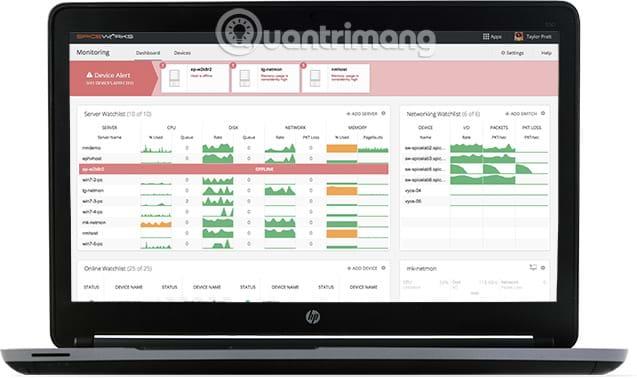
Spiceworks ima ugrađenu značajku koja pomaže u praćenju korištenja propusnosti u mreži na određenim uređajima. Softver Spiceworks može se besplatno preuzeti i prilično je malen (manje od 200 MB).
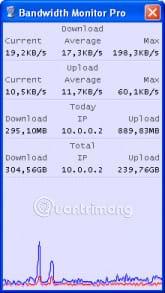
BandwidthMonitorPro.com pruža mali uslužni program za praćenje upotrebe propusnosti radne površine. Ima puno značajki i korisnici mogu nastaviti s instalacijom prateći upute na snimkama zaslona na web stranici BandwidthMonitorPro.com.
Službena web stranica i veze za preuzimanje: http://www.bandwidthmonitorpro.com/download.htm
Gore su navedeni najbolji uslužni programi i softver koji danas pomažu u praćenju propusnosti mreže. Nadamo se da će čitatelji pronaći pravi izbor za sebe!
Vidi više:
Kada Windows prikaže pogrešku "Nemate dopuštenje za spremanje na ovoj lokaciji", to će vas spriječiti u spremanju datoteka u željene mape.
Syslog Server važan je dio arsenala IT administratora, osobito kada je riječ o upravljanju zapisima događaja na centraliziranoj lokaciji.
Pogreška 524: Došlo je do isteka vremena je kod HTTP statusa specifičan za Cloudflare koji označava da je veza s poslužiteljem zatvorena zbog isteka vremena.
Šifra pogreške 0x80070570 uobičajena je poruka o pogrešci na računalima, prijenosnim računalima i tabletima s operativnim sustavom Windows 10. Međutim, pojavljuje se i na računalima s operativnim sustavima Windows 8.1, Windows 8, Windows 7 ili starijim.
Pogreška plavog ekrana smrti BSOD PAGE_FAULT_IN_NONPAGED_AREA ili STOP 0x00000050 je pogreška koja se često pojavljuje nakon instaliranja upravljačkog programa hardverskog uređaja ili nakon instaliranja ili ažuriranja novog softvera, au nekim slučajevima uzrok je pogreška zbog oštećene NTFS particije.
Interna pogreška Video Scheduler također je smrtonosna pogreška plavog ekrana, ova se pogreška često pojavljuje na Windows 10 i Windows 8.1. Ovaj članak će vam pokazati neke načine za ispravljanje ove pogreške.
Da biste ubrzali pokretanje sustava Windows 10 i smanjili vrijeme pokretanja, u nastavku su navedeni koraci koje morate slijediti kako biste uklonili Epic iz pokretanja sustava Windows i spriječili pokretanje programa Epic Launcher sa sustavom Windows 10.
Ne biste trebali spremati datoteke na radnu površinu. Postoje bolji načini za pohranu računalnih datoteka i održavanje radne površine urednom. Sljedeći članak pokazat će vam učinkovitija mjesta za spremanje datoteka u sustavu Windows 10.
Bez obzira na razlog, ponekad ćete morati prilagoditi svjetlinu zaslona kako bi odgovarala različitim uvjetima osvjetljenja i namjenama. Ako trebate promatrati detalje slike ili gledati film, morate povećati svjetlinu. Nasuprot tome, možda ćete htjeti smanjiti svjetlinu kako biste zaštitili bateriju prijenosnog računala.
Budi li se vaše računalo nasumično i pojavljuje li se prozor s natpisom "Provjeravam ažuriranja"? Obično je to zbog programa MoUSOCoreWorker.exe - Microsoftovog zadatka koji pomaže u koordinaciji instalacije Windows ažuriranja.








